- Mwandishi Abigail Brown [email protected].
- Public 2024-01-02 07:55.
- Mwisho uliobadilishwa 2025-01-24 12:25.
Unachotakiwa Kujua
- Kwanza, hakikisha kuwa Chromecast yako, kifaa chako cha Google Home na kifaa chako cha mkononi vimeunganishwa kwenye mtandao sawa wa Wi-Fi.
- Katika programu ya Google Home, gusa Menyu > Mipangilio zaidi > TV na Spika, kisha uguse plus (+) na uchague Chromecast yako.
- Baada ya Chromecast kusanidi, unaweza kutumia maagizo ya sauti kusitisha, kurudisha na kudhibiti sauti kwenye TV yako.
Makala haya yanafafanua jinsi ya kuongeza Chromecast kwenye Google Home. Unachohitaji ni Chromecast ya Google iliyochomekwa kwenye mlango wa HDMI unaopatikana kwenye televisheni yako na programu ya Google Home (kwenye iOS au Android) ili Chromecast iweze kusawazisha nayo.
Unganisha Chromecast kwenye Google Home
Kabla ya kuanza, utahitaji kuhakikisha kuwa Chromecast yako imesanidiwa kufanya kazi na televisheni yako na mtandao wa Wi-Fi. Pia utataka kuhakikisha kuwa umeweka mipangilio ya kifaa chako cha Google Home kwenye mtandao sawa.
Kwanza, unganisha simu yako ya Android au iPhone kwenye mtandao wa Wi-Fi sawa na Google Home na Chromecast yako. Kisha, uzindua programu ya Google Home kwenye kifaa chako.
Katika kona ya juu kushoto ya Skrini ya kwanza ya programu, gusa aikoni ya menu. Hakikisha unatumia akaunti ile ile ya Google uliyoweka kwenye spika mahiri ya Google Home. Unaweza kubadilisha akaunti kwa kugusa hadi pembetatu inayotazama chini iliyo upande wa kulia wa jina la akaunti.
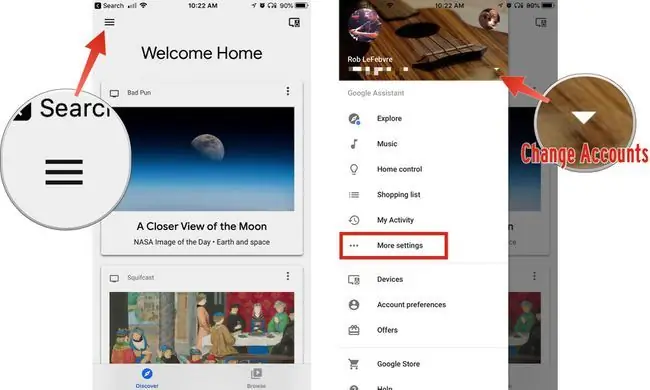
Inayofuata, gusa Mipangilio zaidi, kisha TV na Spika Unapaswa kuona orodha ya vifaa vyako vyote vilivyounganishwa kwa sasa. Ili kuongeza mpya (au yako ya kwanza), gusa aikoni ya Plus kwenye kona ya chini kulia ya skrini. Ikiwa umeweka Chromecast yako kwa usahihi, unapaswa kuona kifaa kipya katika orodha inayotokana.
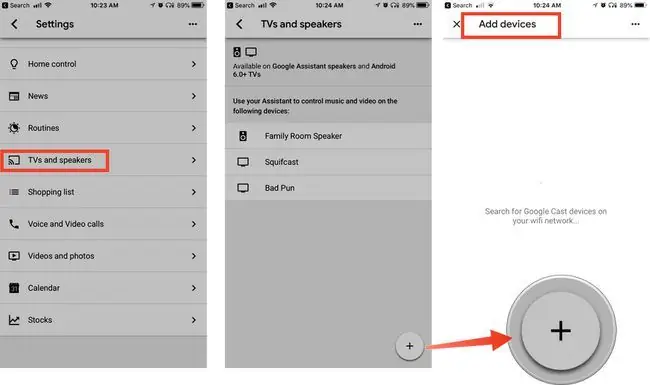
Ili kuiongeza kwenye Google Home, gusa kisanduku cha kuteua kilicho karibu na jina la kifaa, kisha uguse Ongeza.
Sasa uko tayari kuanza kutumia programu ya Google Home kwa Chromecast.
Kuweka Programu za Video kwa Chromecast na Google Home
Baadhi ya huduma za video, kama vile Netflix, Paramount+ (zamani CBS All Access) na HBO zinahitaji uingie katika akaunti kabla ya kuzitumia ukiwa na Google Home na Chromecast. Ifuatayo ni orodha kutoka kwa ukurasa wa usaidizi wa Google:
Huduma zinazohitaji kuingia:
- Netflix
- Paramount+
- HBO
- Viki
- Starz
Huduma ambazo hazihitaji kuingia:
- CW
- YouTube/YouTube TV
- Rackle
- Red Bull
- Google TV
Kutumia Maagizo ya Sauti ya Chromecast ya Google Home
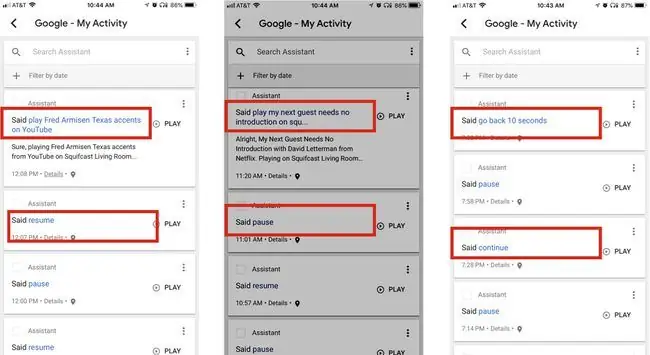
Unaweza kudhibiti Chromecast yako ukitumia programu ya Google Home, lakini kutumia amri za sauti ni haraka na rahisi zaidi.
Kuwasha Google Home ukitumia sauti yako kunahitaji kauli mbiu, "Hey Google" au "OK Google." Kisha unaweza kutoa amri yoyote unayotaka kutoka hapo. Ikiwa una vifaa vingi vya Chromecast, taja kipi. Tuliashiria hii hapa chini kwa mabano.
Kwa hivyo, amri kamili ingejumuisha:
Catchphrase > Amri > Mahali pa kutekeleza amri
Huu hapa ni mfano: "Hey Google, cheza My Next Guest Needs No Introduction kwenye [kifaa]." Kishazi cha kwanza kitakuwa kipindi chochote unachotaka kutazama, huku kifungu kilicho kwenye mabano ni jina halisi la kifaa chako kilichounganishwa.
Iwapo unatumia huduma ya kutiririsha kama vile Netflix, HBO Now, au Paramount+, unaweza kuomba Google Home na Chromecast zicheze kipindi chochote kutoka kwa huduma hizo. Kwa mfano, jaribu kauli mbiu yako ya kuwezesha, kisha useme, "Cheza Stranger Things kwenye [huduma]."
Huduma zingine kama vile YouTube pia hukuruhusu kucheza video kwa sauti yako. Sema, "Cheza lafudhi za Fred Armisen Texas kwenye YouTube" au "Cheza video za Adele kwenye YouTube" baada ya kutumia maneno ya kuwezesha. Ikiwa ungependa kubainisha video kwenye YouTube (au huduma nyingine yoyote iliyounganishwa), ongeza "washa" mwishoni mwa amri yako.
Unaweza kupata Chromecast kucheza, kusitisha na kurudisha video yoyote (au muziki, kwa hali hiyo) utakayotazama kwenye TV yako kupitia kifaa cha Google. Sema msemo wako unaopendelea, kisha "Sitisha, ""Cheza," au "Endelea." Amri hizi hufanya kazi hata kwa huduma ambazo hazijaingia kwa sasa kupitia Google Home, kama Hulu. Tumia kaulimbiu yako na useme "Acha" unapomaliza kusikiliza au kutazama.
Kuchambua video unayotazama kwa sauti yako pia ni rahisi. Unaweza kuiambia Chromecast ihifadhi muda mahususi, kama vile "Rudi nyuma sekunde 10" au "Nenda mbele kwa dakika mbili."
Ikiwa sauti ya TV yako inahitaji kurekebishwa, sema, "Weka sauti iwe asilimia 50," au "Punguza sauti kwenye [kifaa]." Ikiwa unataka kunyamazisha kabisa, sema "Nyamaza." Unaweza kufuatilia hilo kwa "Rejesha" ukiwa tayari kwa sauti kutokea tena.
Unaweza hata kuzima TV yako na kuwasha ikiwa TV yako ina HDMI Consumer Electronics Control (au HDMI CEC). Sema, "Hey Google, washa [kifaa]."






